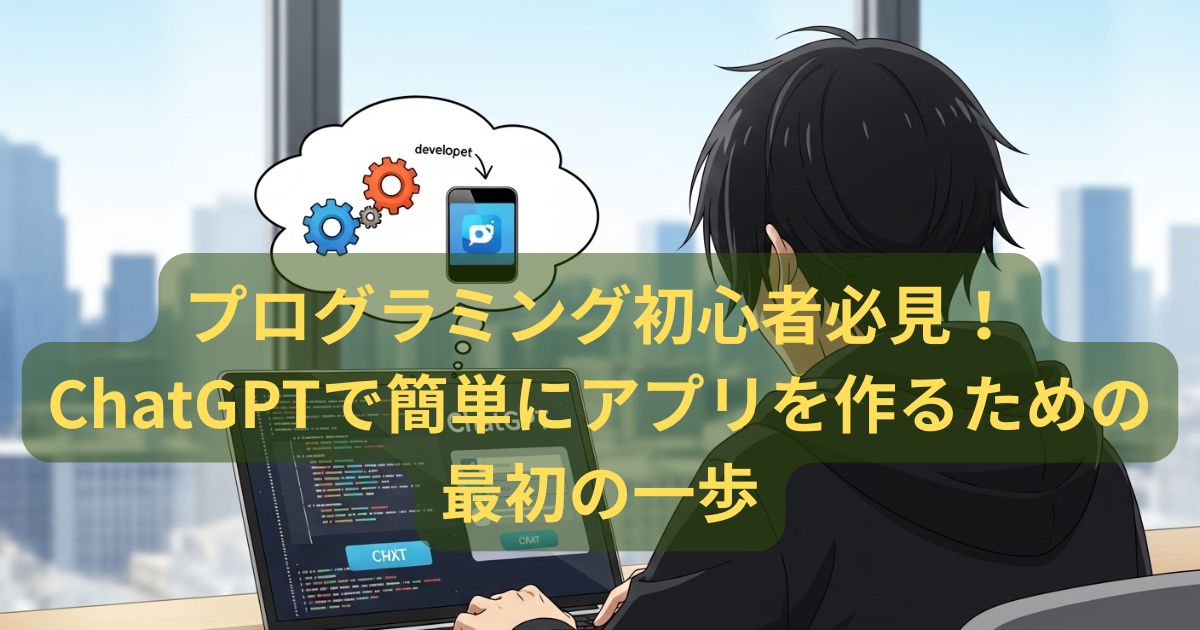こんにちは!
今回は、Soraを使って、初心者でも簡単に自分だけの動画を作る方法を紹介します。
実は、私もSoraを使って初めて動画を作ってみました。
その動画は、私の夢の一つでもある**「富士山の頂上で風景をスケッチする」**というテーマで作ったものです。
「動画作りって難しそう…」と思うかもしれませんが、Soraなら初心者でも簡単に動画を作れるんです!
このガイドで、Soraの使い方をわかりやすく紹介しますので、一緒にチャレンジしてみましょう!
はじめに:動画作成の楽しさとSoraの魅力
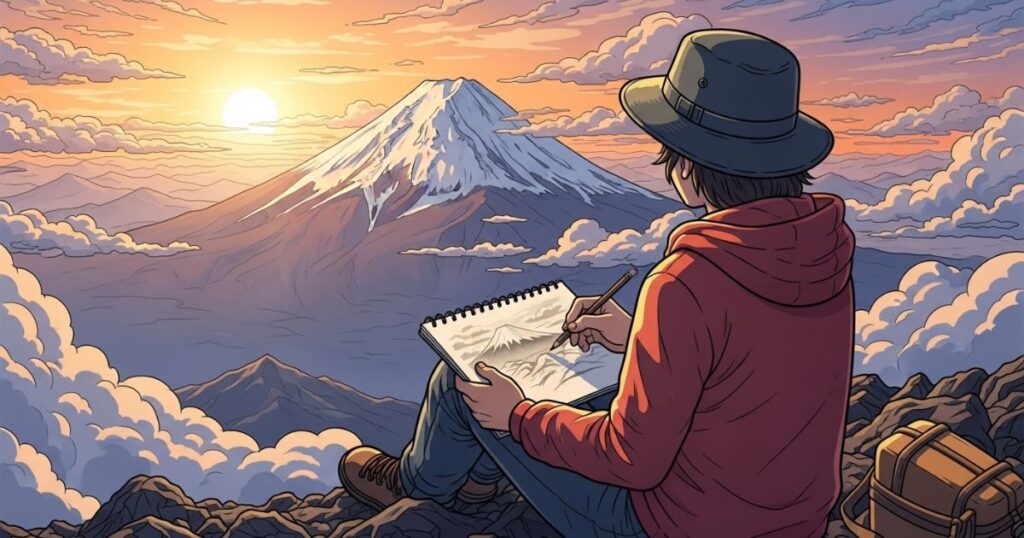
動画を作るのって、最初はちょっと不安ですよね。
でも、Soraを使えば、初心者でも簡単に魅力的な動画を作れるんです。
Soraはオンラインで使える動画作成ツールで、インストール不要。
ChatGPTの左側メニュー欄に「Sora」ってありますよね。
クリックするだけで、Soraの画面が立ち上がります。
直感的に操作できて、すぐに結果が出るので楽しい!
私も富士山の頂上で風景をスケッチするシーンを動画にしてみました。
なんせ富士山の頂上登ったことがない!
でもシンプルな操作で、自分の夢を動画で形にできましたよ。
ただ、人物は私ではないことが残念。
動画を作るって、ただの作業じゃなくて、自分の考えやアイデアを形にする楽しさがあるんです。
自分が思い描いたシーンが、動画として目の前に現れる瞬間は本当にワクワクしますよ。
動画アイデアを練る:どんな動画にするか考えよう
動画を作る前に、まずは動画のコンセプトを決めましょう。
何を伝えたいのか、どんなシーンを撮りたいのかを考え、ストーリーを描いてみてください。
今回は、私が作った**「富士山の頂上でスケッチする」**動画を参考に、動画の流れを整理しました。
例えば、富士山の頂上から静岡の街並みと太平洋が見える背景でスケッチをするシーンを中心に描きました。
シンプルなアイデアでも、十分に魅力的な動画が作れます!
アイデアが決まったら、それを元にして、Soraに必要な素材を準備するステップに進みます。
どんな素材が必要かをリストアップして、後で編集をスムーズに進められるようにしておきましょう。
プロンプトの作り方:Soraで魅力的な動画素材を素早く準備する方法
動画素材を準備するために、Soraにはどんな指示を出せばいいかを考えます。
実は、私はChatGPTを使って、Sora用のプロンプト(指示)を作成しました。
これがすごく効率的で、時間を大幅に短縮できます!
実は最初は Soraの画面で日本語のプロンプトで挑戦したんですよね。
日本語が苦手のようで格闘1時間、ならば「ChatGPTに聞いてみよう!」と作戦を変えました。
1. ChatGPTでプロンプト作成
例えば、「富士山の頂上でスケッチする風景」の動画を作りたい場合、私はChatGPTにこうお願いしました:
以下の動画をsoraで作成したいです。プロンプトを作成ください
#動画内容
・富士山の頂上で60歳の日本人男性が水彩画のスケッチをしている動画
・背景には、静岡の街並みと太平洋が見えている
・天気は良く澄み渡っている。時刻は10時ごろ。男性は木製のベンチに座っている。
・スタイル:実写的で高品質なCG風
・カメラワーク:ズームアウト
・色合い:ナチュラルで落ち着いたトーン。
・
追加要素:ベンチの周りには、岩があり、富士山の頂上であることが一目でわかる
これで、ChatGPTがすぐにプロンプトを生成してくれます!
2. 英語に変換してもらう
さらに、英語に変換してもらうことで、Soraにそのまま入力できます。
英語のプロンプトもあっという間に作成してくれます。
A realistic high-quality CG-style video showing a 60-year-old Japanese man sketching a watercolor painting on the summit of Mt. Fuji. The man is sitting on a wooden bench surrounded by rugged rocks, clearly indicating the peak of the mountain.
The time is around 10:00 AM on a clear day, with a bright and crisp sky. In the background, the panoramic view reveals the cityscape of Shizuoka and the Pacific Ocean far below.
The man is calmly focused on his sketchbook, capturing the majestic scenery.
The camera slowly zooms out, revealing more of the surroundings.
The overall color tone is natural and subdued, creating a peaceful and reflective mood.
後はそのプロンプトをコピペしてSoraに貼り付けるだけ。
たったこれだけで、必要な素材が素早く手に入ります。
何回か修正を繰り返す
プロンプトを入力したら、Soraが自動的に素材を生成してくれます。
ただし、最初のプロンプトで 一発で気にいる動画になることはないです。
1. プロンプトの修正
出力された動画を確認して、修正点を見つけます。
そして、修正点をChatGPTに伝えプロンプトを修正してもらいます。
例えば、カメラの角度を変えたり、もっと静岡の街並みが見えるように変えたりです。
編集で直せるレベルになるまでは、基本この繰り返しですね。
私の事例の場合で一番苦労したのが、「背景に富士山が写っている」でした。
富士山の頂上にいるのに、なんで富士山が見えるのよ!
ツッコみたいところですが、確かに富士山って見上げるものですよね。
なので、つい背景に入れちゃうんでしょうね。
実際に活用すれば、学べることがたくさんありますよ。
2. 補足
プロンプト入力欄の下に、動画の設定メニューがあります。
クリックしてみれば、「画像サイズ」「解像度」「動画の秒数」「同時に作る動画数」が選択式で出てきます。
実行ボタンを押す前に、選択しておきましょう。
ちなみにPlus会員だと、解像度は720Pまでですね。
仕上げとエクスポート:動画の完成とシェア
編集が終わったら、次は動画のエクスポート。
完成した動画をMP4形式で保存し、SNSやYouTubeにシェアできます。
但し、結構重いファイルなので、軽量化する必要があります。
私は、HandBrakeを使って軽量化しています。
ちなみにSoraで作成した動画は以下です。(最初の格闘含めて所要時間は2時間)
まだ、ツッコミどころ満載ですが、背景はイメージに近くなっています。
もっとも富士山の頂上に登ったことはないので、あくまでイメージですね。
7. まとめ:動画制作を通じて学べることと次のステップ
今回の動画作成を通じて、Soraの使いやすさと、ChatGPTを活用したプロンプト作成の効率化を実感しました。
初心者でも、少しのコツで自分だけの動画を作れることがわかりました。
あなたも 動画を作ってみましょう!
自分が考えたストーリーを動画で表現する楽しさを実感し、ぜひ挑戦してみてください!
今回は、初心者でもできるSoraを使った動画作成の方法と、ChatGPTを活用したプロンプト作成の効率化を紹介しました。
これから動画作りを始める方も、ぜひこのガイドを参考にして、動画作成にチャレンジしてみてください!